如何给共享文件设置权限
目前Windows文件服务器在各个企事业单位中得到了大量应用,在给办公带来许多便利的同时也暴露出来很多问题,由于Windows共享文件权限管理功能较为单薄,造成的文件泄密事件层出不穷,给企事业单位造成了重大损失。本文详细介绍了Windows共享文件的权限设置方法(非匿名),同时也推出了新一代“睿信数盾共享文件管理系统”,成功解决了此类问题,操作简单、功能强大,可以对共享文件进行全方面的防泄密、防打印、防截屏、防另存等高级功能,欢迎大家试用
Windows共享文件权限设置
1)选择目录(如果没有要共享的目录,请创建)
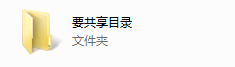
2)打开设置界面
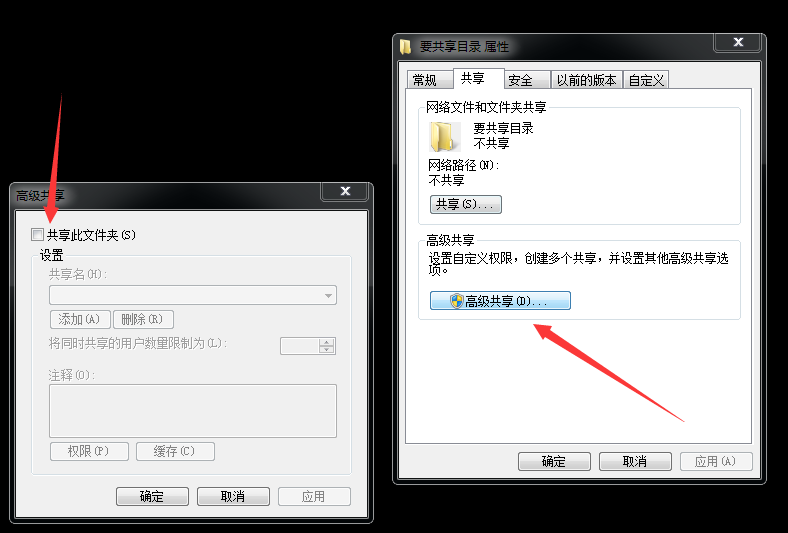
3)设置用户权限及读写权限
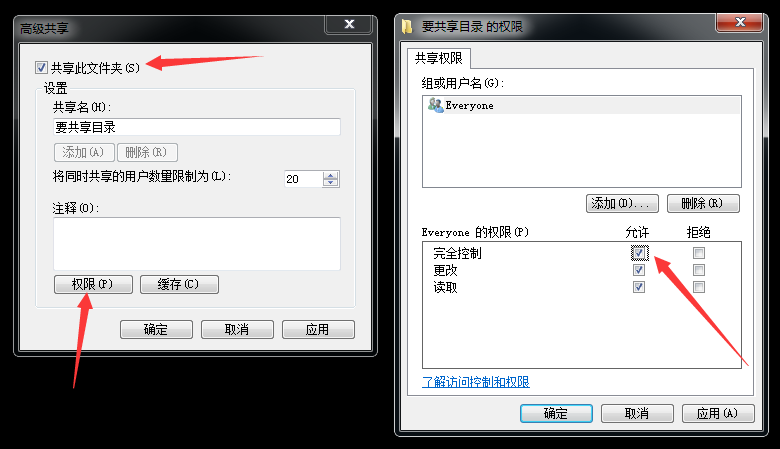
添加完成后,每一个在本电脑上有账号的用户(域用户为域中分配的用户)均可访问此目录,并且拥有读取、修改权限。如果不需要修改权限,在配置中取消“更改”权限即可
4)测试
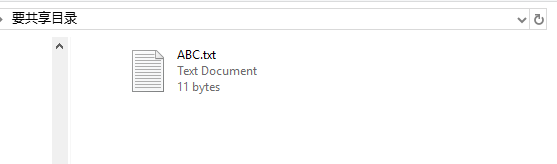
如何进行共享文件防泄密、防另存、防截屏等功能?“睿信数盾共享文件管理系统”的详细使用步骤如下:
1)安装服务端
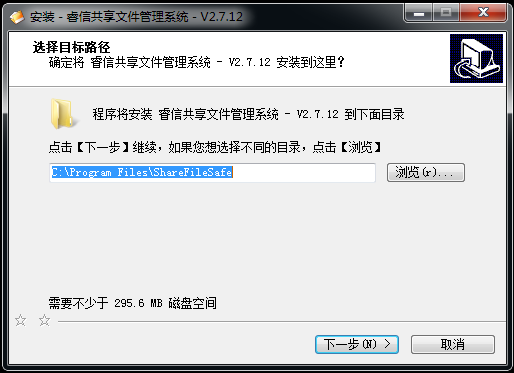
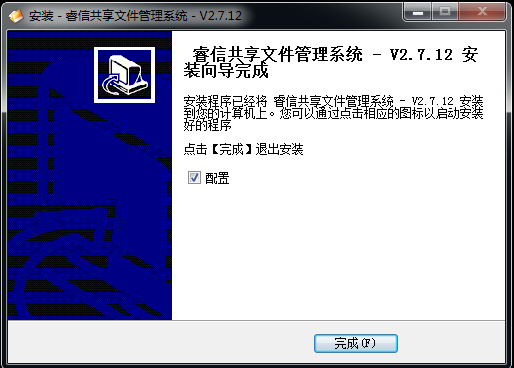
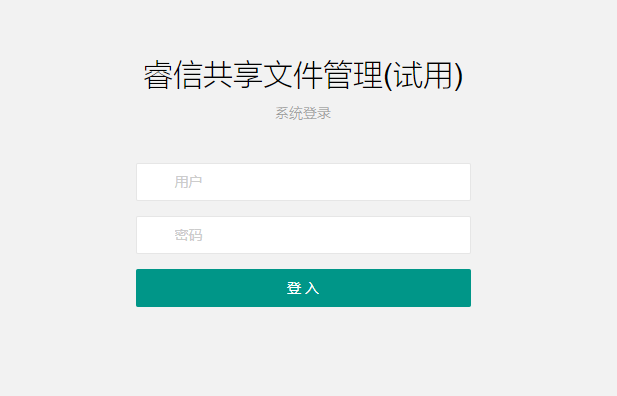
2)设置目录
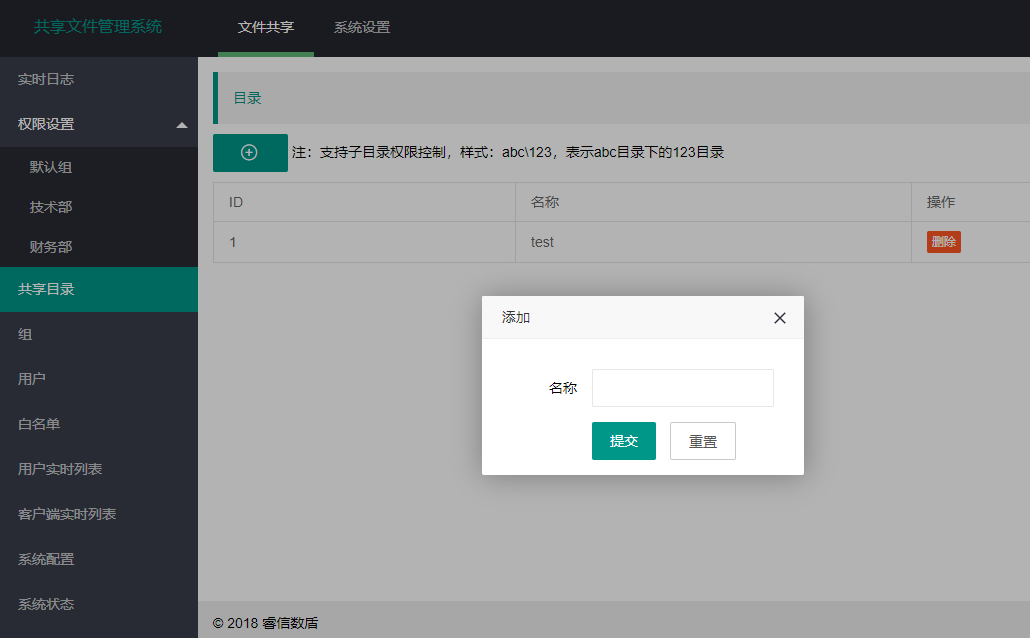 3)设置用户
3)设置用户
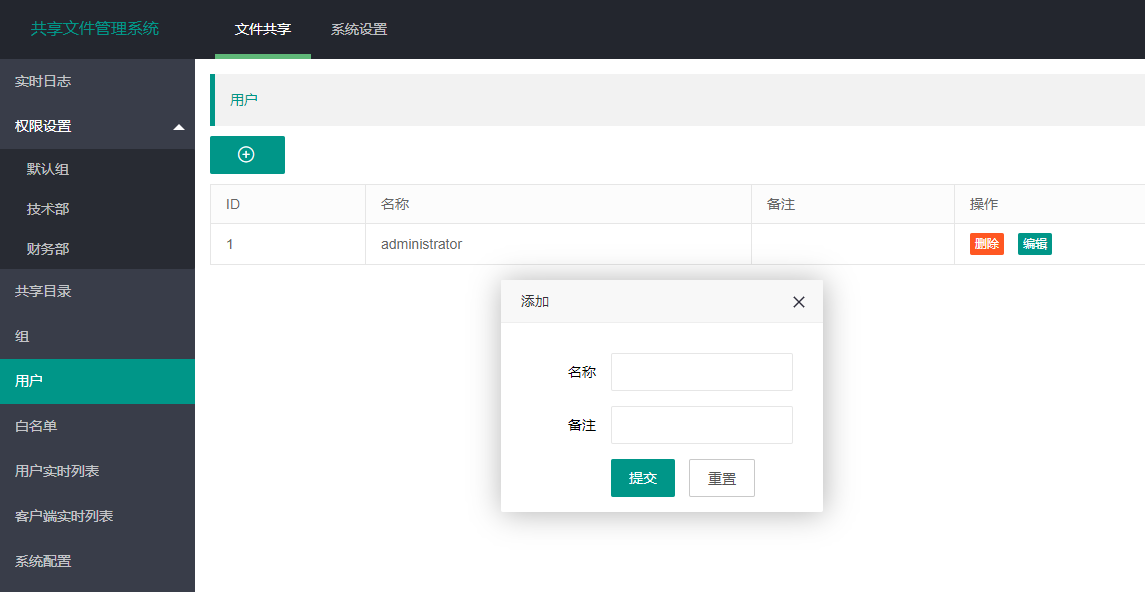 4)设置用户组
4)设置用户组
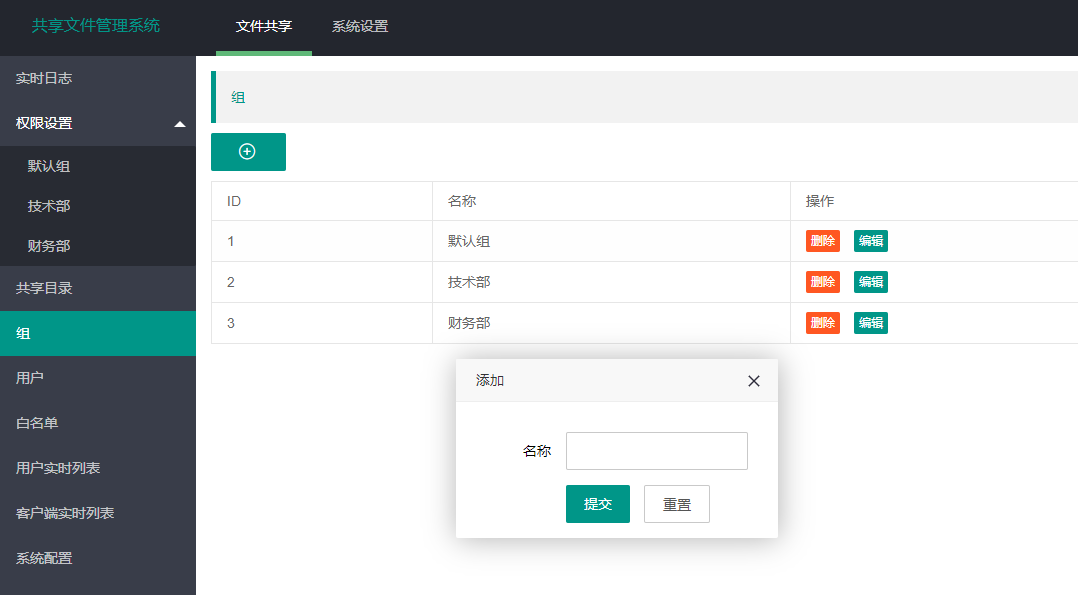 5)将用户添加到不同的用户组中
5)将用户添加到不同的用户组中
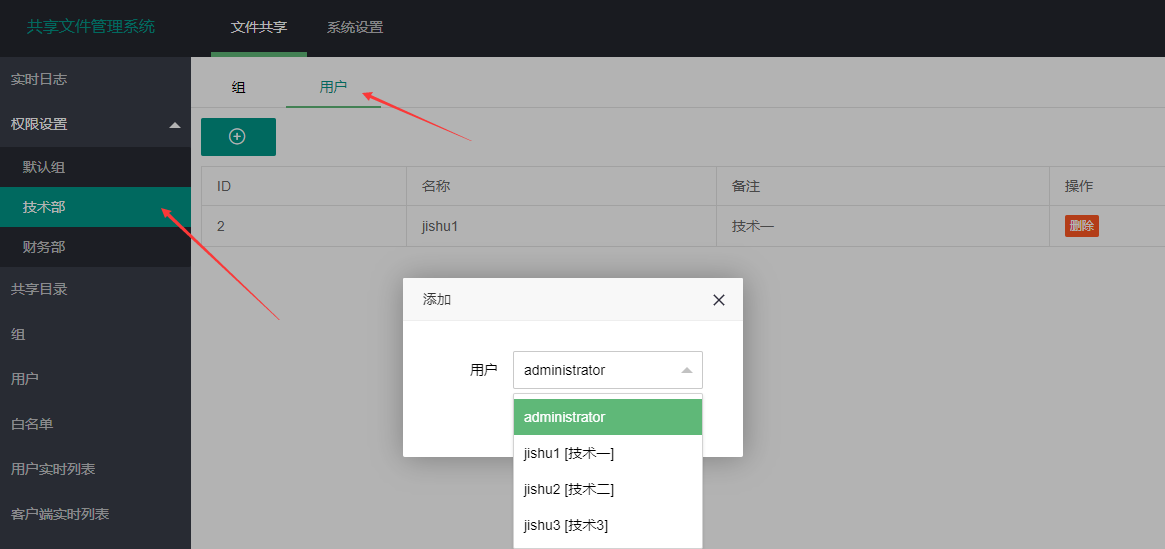 6)设置权限
6)设置权限
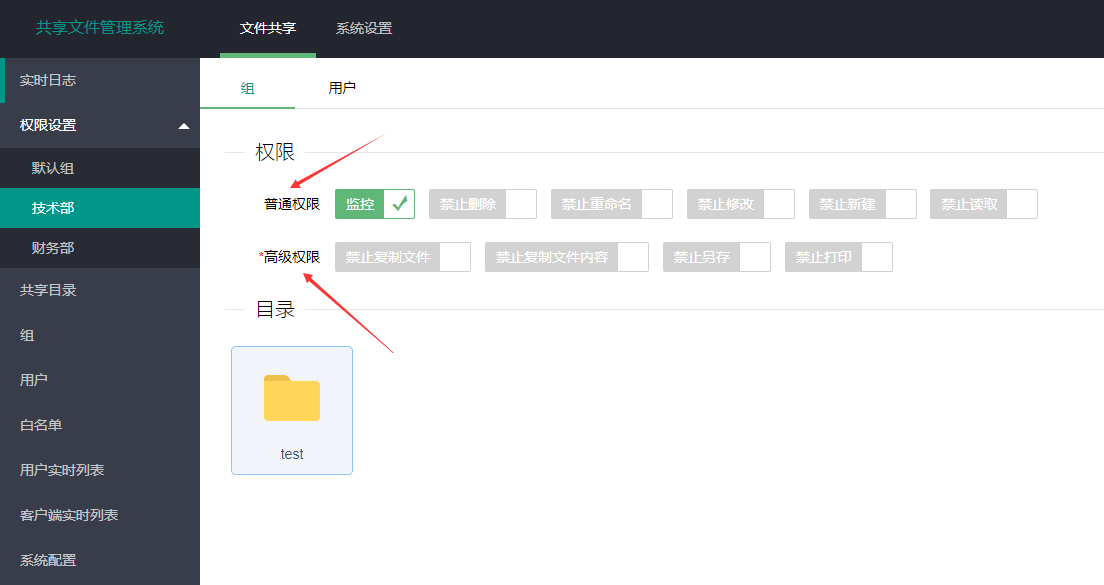 7)查看日志
7)查看日志
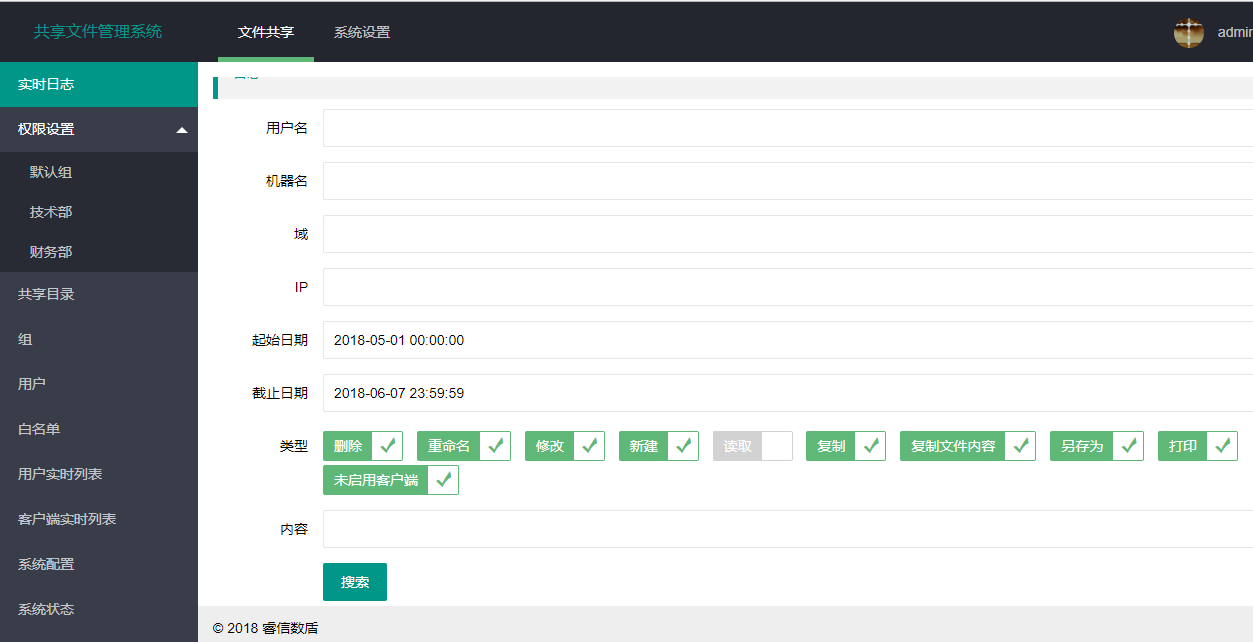
在日志中,可以明显看出,用户的各类泄密操作已经被拦截并记录,日志永久保留方便后续追溯
在各个客户机上安装客户端软件
1)安装客户端
直接双击客户端软件,即可安装
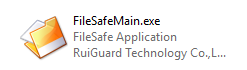
2)使用
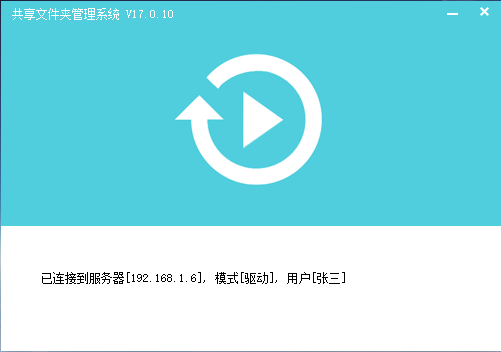
3)卸载
在任务栏中“共享文件管理系统”图标上右键,点击“卸载”,即可完全卸载客户端软件
在使用过程中,如果任何问题,请拨打热线电话:010-80870460
